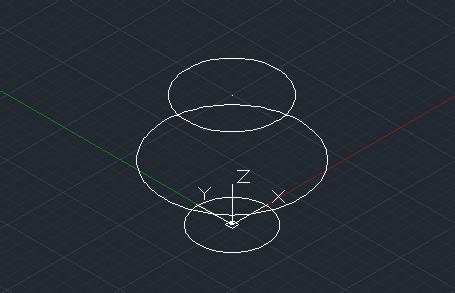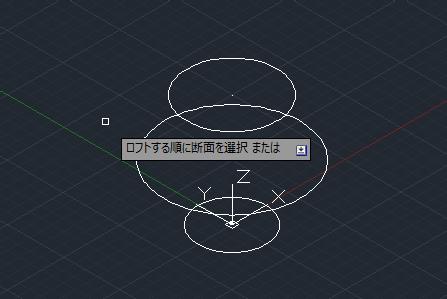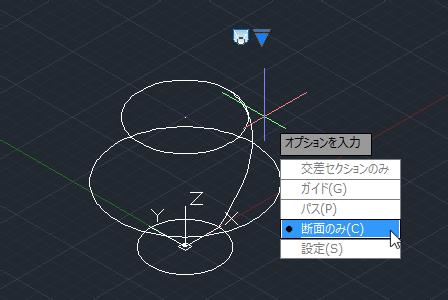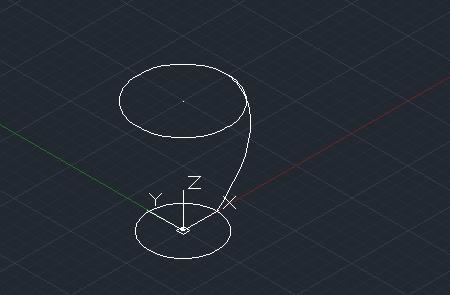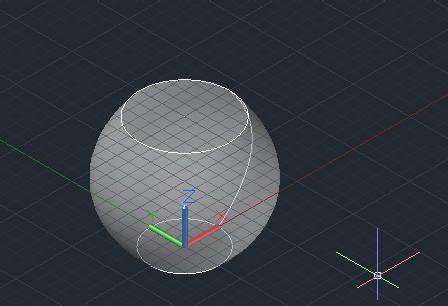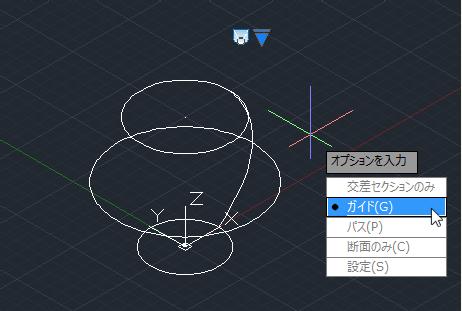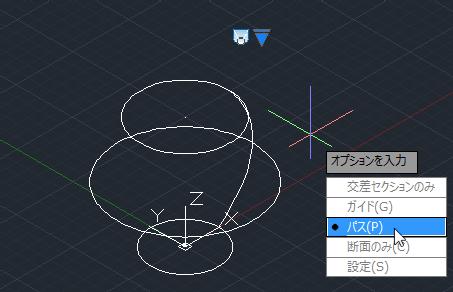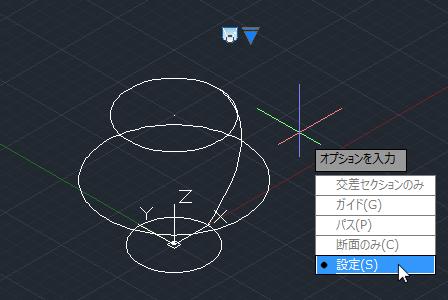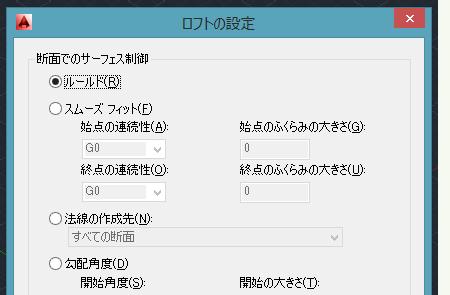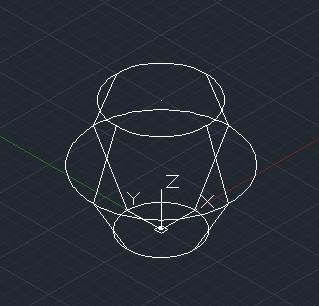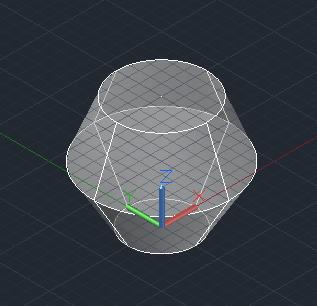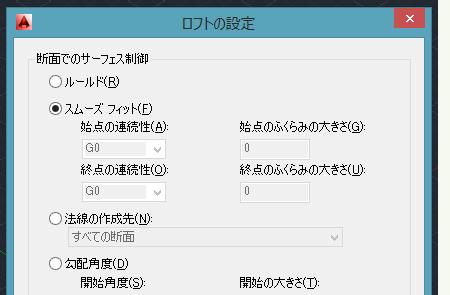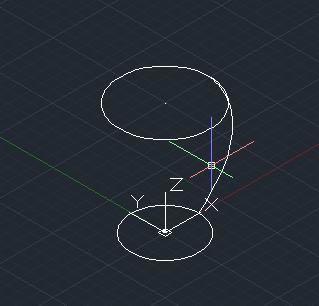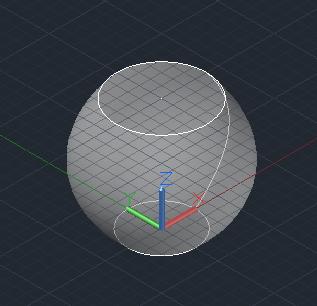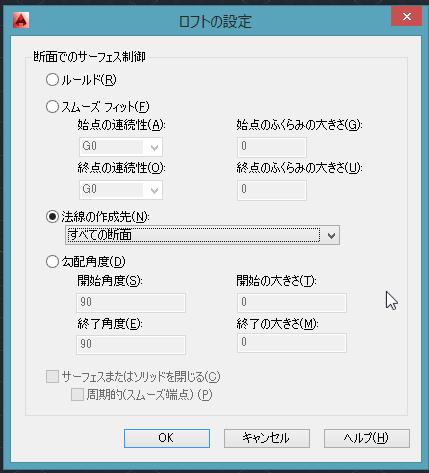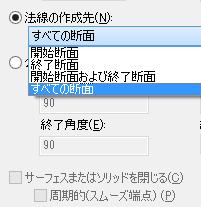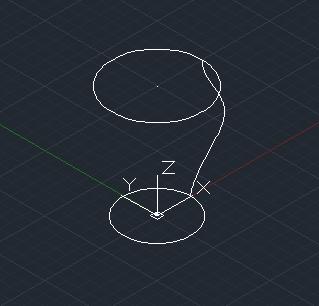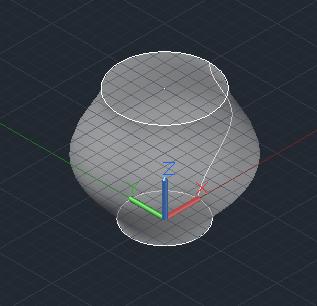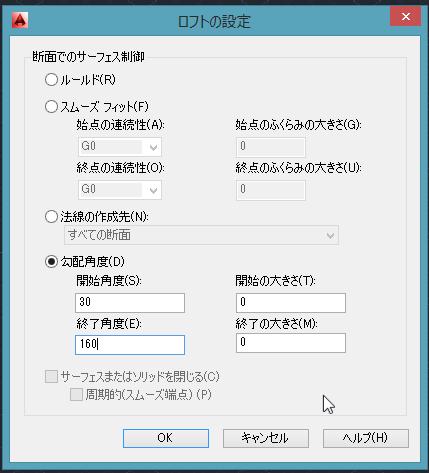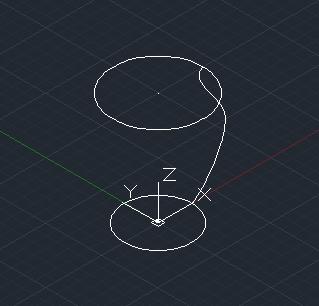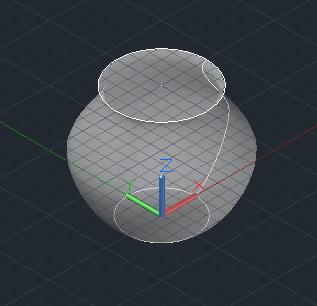|
|||||||
 |
|||||||
トップページ > AutoCAD 3D 入門 > |
||
[はじめて使うAutoCAD LT] [作図フロー] [AutoCAD for Mac] [AutoCAD 3D入門] [DWG TrueView使い方] [ダウンロード・各種データ] [DraftSight 使い方] |
||
|
3-4.共通 「ロフト」コマンド
AutoCAD2014 AutoCAD2019
ここではワークスペースを"3D基本"で説明します。 2D断面オブジェクトを2個以上使用して3Dソリッドまたはサーフェスを作成できます。
コマンドオプション "断面のみ" 例えば下図のような円で作成した2Dオブジェクトを3個作成します。下から①直径60mm、高さ0mm、②直径120mm、高さ50mm、③直径80mm、高さ100mmの図形があるとします。
リボン、ホームタブの作成パレットから"ロフト"をクリックます。"ロフトする順に断面を選択"となりますので、円オブジェクトを下から順にクリックしてエンターキーを押します。
下図の様なコマンドオプションが表示されますので、カーソルを動かして"断面のみ"を選択します。
ロフトを使用した3D作図が完了しました。
ワイヤーフレームでは分かり難いのでX線で表示してみます。
コマンドオプション "ガイド"
各断面を通るガイド曲線を使用して3Dを作成します。ガイド曲線の条件としては、各断面と交差していること、最初の断面から開始され最後の断面で終了していること、となっています。
コマンドオプション "パス" 各断面を通るパス曲線を使用して3Dを作成します。パス曲線の条件としては、各断面と交差していること、となっています。
コマンドオプション "ロフト設定" 設定には①ルールド、②スムーズフィット、③法線の作成先、④勾配角度があります。
例えば下図のような円で作成した2Dオブジェクトを3個作成します。下から①直径60mm、高さ0mm、②直径120mm、高さ50mm、③直径80mm、高さ100mmの図形があるとします。
リボン、ホームタブの作成パレットから"ロフト"をクリックます。"ロフトする順に断面を選択"となりますので、円オブジェクトを下から順にクリックしてエンターキーを押します。
下図の様なコマンドオプションが表示されますので、カーソルを動かして"設定"を選択します。
①ルールド
断面間が直線で接続されます。 ワイヤーフレーム X線
②スムーズフィット
断面間がなめらかに接続されます。 ワイヤーフレーム X線
③法線の作成先
断面に対して垂直に作成されます。(面を選択できます。) ワイヤーフレーム X線
④勾配角度
例えば、開始角度を30度に終了角度を160度にすることで壺のような形状にすることができました。
ワイヤーフレーム X線
関連記事
※Autodesk、AutoCAD、AutoCAD LT、DWG、DXFは、米国およびまたはその他の国々における、 |
|||||||||||||||||||